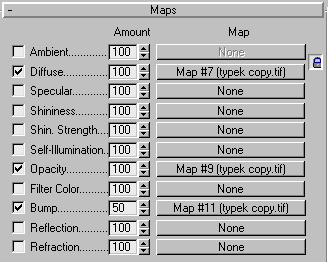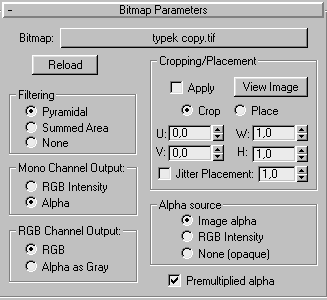3D Studio MAX: 2D Postavy02.10.2001 Autor: Daniel Dostalík - Typ: TutoriálUrčitě už jste se setkali s problémem, jak oživit vaši animaci. Říkáte si -
chtělo by to něco podrobného, známého a samozřejmého. No jasně! Chtělo by to
přidat nějaké postavy. Jenže si uvědomíte, na jakou práci by to přišlo, kdyby
jsme měli modelovat jenom jednu postavu, a my chceme přidat postav několik.
Většinou to skončí nějakým pokusem o modelaci a nebo (to častěji) se na nějaké
detaily prostě vybodnete.
Jak sami vidíte, 2D je zde jasně viditelné. Nemá cenu si hrát na něco jako osvětlení nebo se snažit někomu namluvit, že postavu jste modelovali (jiné by to bylo, kdybyste použili nějaký Cartoon plugin). Taky je zřejmé, že pokud kamera zabere postavu z jiného než přímého směru, bude se deformovat a v nejhorším případě, nebude vidět vůbec. Princip bude spočívat v namapování obrázku na objekt (Box s nulovou hloubkou nebo Shape Rectangle) a úpravou materiálu tak, aby pozadí obrázku způsobilo průhlednost objektu. Toho dosáhneme za použití Alpha kanálu, který musí obr. obsahovat. Takže nejdříve si popíšeme, jak k libovolné bitmapě Alphu přidáme: Je celkem jasné, že na postavu (nebo cokoli jiného) použijeme nějaký stažený obrázek. Na Internetu bude zřejmě ve formátu JPEG - který uložení informací a Alpha kanálu neumožňuje. K přidání této informace použijeme Photoshop. Otevřte si tedy zvolený obrázek Pomocí některého nástroje pro výběr si označte okraje postavy. Přepněte se do paletky Channels a klikněte dole v rohu na ikonku pro nový kanál (list s ohnutým rohem). Automaticky se vám vytvoří nový Alpha kanál. Měli byste mít před sebou černou plochu a váš výběr. Vnitřek výběru vyplňte bílou barvou. Alpha kanál funguje v odstínech šedi - co je bílé, bude vidět, co je černé, bude skryté, odstíny mezi Č a B budou více či méně průhledné. Aby naše postava neměla příliš ostré okraje, můžete je ještě Airbrushem přestříkat a vytvořit tím jemný přechod. Důležitý je formát, ve kterém ho ve Photoshopu uložíte - doporučuji TIFF nebo PNG. Nyní už bysme měli mít připravené vše, co budeme pro vlastní práci v Maxku potřebovat. Pokud se někomu nechce Alpha kanál vytvářet, můžete si Bitmapu stáhnout zde. Resetujte Maxko a vytvořte si obdélník, který bude mít rozměry (alespoň přibližné) jako použitá bitmapa. Otevřte si Material Editor a v prvním slotu si rozbalte roletku Maps. V Diffuse, Opacity a popřípadě Bump si zvolte naši bitmapu.
Nyní se podíváme na vlastní fígl, který se skrývá v Opacity (Neprůhlednost). Klikněte na popsaný obdélník napravo Opacity a otevře se vám její dialog:
Zde nastavte vše podle obrázku. Zkuste si vyrenderovat scénu. Pro lepší představu si dejte do pozadí nějaký jiný obrázek pozadí. Nyní vám už nic nebrání v tvorbě davových scén jako jsou např. nabité tribuny a podobné, pro 3D těžce proveditelné úkoly. -Daniel Dostalík- (další články autora)
|
 |
||||